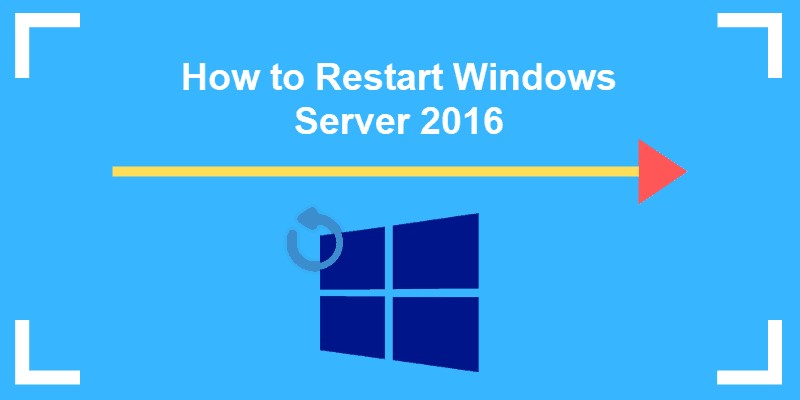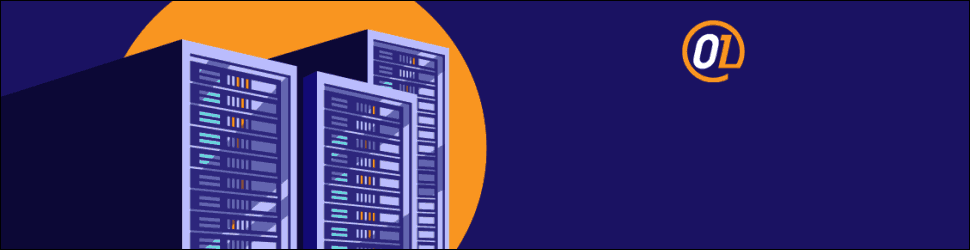
آموزش ری استارت (restart) کردن ویندوز سرور 2016 از طریق فرمان های ریبوت
زمانی که ویندوز سرور برای مدت زمان طولانی اجرا شود، نرم افزارهای سیستم عامل ناپایدار خواهند شد.
در یک سیستم عامل ناپایدار ممکن است نرم افزارها هنگ کرده و از کار بیفتد و یا اینکه مشکل حافظه داشته باشد. یا در بعضی مواقع حتی عملکرد های اصلی هم مختل شود.
ساده ترین راه حل، ری استارت کردن آن است. این مقاله شما را در نحوه ری استارت کردن ویندوز سرور 2016 از طریق گزینه های دستوری مختلف همراهی خواهد کرد.
پیش نیازها:
- یک سیستمی که ویندوز سرور 2016 در آن اجرا شده باشد
- دسترسی به خط فرمان
- اتصال به سرور مجازی (اختیاری)
- GUI (رابط گرافیکی کاربر) نصب شده (اختیاری)
- ویندوز PowerShell (اختیاری)
ری استارت کردن ویندوز سرور با استفاده از خط فرمان
ری استارت کردن ویندوز سرور با GUI
رابط ویندوز سرور 2016 یک GUI یا رابط گرافیکی کاربر است که کار را آسان می کند.
برای این کار روی Start menu > Power button > Restart کلیک کنید.
آموزش ری استارت کردن ویندوز سرور از طریق کنسول خط فرمان
در بعضی موارد ممکن است GUI نصب نشده یا اینکه سیستم عامل به مشکل برخورده باشد، در این صورت به تنها چیزی که دسترسی دارید یک کنسول خط فرمان است.
مرحله 1: باز کردن کنسول خط فرمان
- کلید ترکیبی Ctrl+Alt+Del را فشار دهید.
- یک منو باز می شود. روی Task Manager کلیک کنید.
- در پنجره task manager روی More Details کلیک کنید.
- از منوی File گزینه Run new task را انتخاب کنید.
- داخل فیلد، exe را تایپ کرده و تیک create the task with administrator privileges را بزنید سپس روی OK کلیک کنید.
- پنجره سیاه رنگی با نوشته های سفید ظاهر می شود.
مرحله 2: ریبوت کردن ویندوز سرور سیستم عامل
در پنجره خط فرمان عبارت Windows Server restart command را تایپ کرده سپس کلید Enter را فشار دهید:
shutdown –r
گزینه –r به این معناست که ویندوز به جای خاموش شدن، ری استارت می شود.
ری استارت کردن از طریق PowerShell
ویندوز PowerShell ورژن قوی تر کنسول خط فرمان است که عملکرد آن بر پایه .NET framework بوده و دارای یک زبان اسکریپت است. PowerShell برای تعمیر زیرساخت سیستم عامل ویندوز نیز سودمند است.
مرحله 1: راه اندازی PowerShell
- برای اجرای Task Manager کلید ترکیبی Ctrl+Shift+Esc را فشار دهید.
- از منوی File گزینه Run new task را انتخاب کنید.
- داخل کنسول خط فرمان عبارت exe را تایپ کرده و تیک create the task with administrator privileges را بزنید سپس روی OK کلیک کنید.
- یک پنجره جدید با پشت زمینه سورمه ای رنگ باز خواهد شد. اگر خط فرمان با PS شروع شده باشد یعنی وارد PowerShell شده اید.
مرحله 2: ری استارت کردن سیستم
در پنچره PowerShell دستور زیر را وارد کرده و کلید Enter را فشار دهید:
Restart-Computer
به طور پیش فرض پس از 5 ثانیه شمارش معکوس، سیستم ری استارت خواهد شد.
می توانید با اضافه کردن یک گزینه، زمان ری استارت شدن را طولانی تر کنید.
Restart-Computer –delay 15
عدد 15 را به هر شماره ثانیه ای که دوست داشتید تغییر دهید.
ریبوت کردن سرور مجازی ویندوز با PowerShell
مرحله1: راه اندازی PowerShell
داخل کنسول خط فرمان دستور زیر را وارد کنید:
PowerShell
PS در ابتدای خط فرمان اضافه شده و دستوری که تایپ کردید باید به رنگ زرد در بیاید.
مرحله2: ری استارت کردن مجازی
دستور زیر را در پنجره PowerShell وارد کنید:
Restart-Computer –ComputerName “NAME_OF_SYSTEM”
عبارت NAME_OF_SYSTEM را با اسم کامپیوتری که می خواهید ری استارت شود عوض کرده و حتما علامت (“ ”)را تایپ کنید.
توجه: با این کار وانمود می شود credentials فعلی شما با سیستم مجازی یکسان می باشد. در واقع مثل یک حساب کاربری administrator است که رمزعبور آن برای هر دو سیستم یکی است. همچنین اگر هر دو سیستم در یک دامنه باشند و حساب کاربری شما مجوز لازم را داشته باشد هم این کار شدنی است.
نتیجه گیری
ری استارت کردن ویندوز سرور مخصوصا از طریق GUI بسیار ساده است.

 مجله صفرویک
مجله صفرویک